![]()
ツール
オプション
| ツールバー | メニュー |
|---|---|
|
|
ツール オプション |
ツールバーオプションは、ツールバーとツールバーボタンを管理します。
ツールバーのオプションページには、ツールバーレイアウトの内容が表示されます。ツールバーレイアウトには、ツールバー、ツールバーのボタン、各ツールバーの画面での位置情報が保存されています。ツールバーレイアウトにはまた、ツールバーの表示状態(表示または非表示)も保存されています。
新規ツールバーコレクションファイル(.rui)を作成します。
既存のツールバーコレクションファイル(.rui)を開きます。
選択されたツールバーコレクションを閉じます。
すべてのツールバーコレクションを閉じます。
選択されたツールバーコレクションを保存します。
選択されたツールバーコレクションに名前を付けて保存します。
すべてのツールバーコレクションを保存します。
RUIファイルのプロパティダイアログボックスを開きます。
別のコレクションからツールバーをインポートします。
ツールバーグループをエクスポートします。
新規ツールバーグループを作成します。
新規ツールバーを作成します。
選択されたツールバーを削除します。
ツールバーのプロパティダイアログボックスを開きます。
ワークスペースエディタを開きます。
マクロライブラリを開きます。
アクティブなツールバーコレクションのリストを表示します。
アクティブなツールバーコレクションのツールバーの一覧を表示します。
ツールバーが属するグループの名前です。
ツールバータブの名前です。1つのグループに1つのタブのみを表示することが可能です。
画像のみを表示します。

テキストのみを表示します。

画像とテキストの両方を表示します。
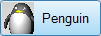
サイドバーツールバーを割り当てます。
サイドバーは、現在アクティブなタブに従ってどのような既存のグループでも含むことができる特別なグループです。
デフォルトのワークスペースでは、上部に水平に表示される標準グループの曲線ツール、ソリッドツール、製図、その他のタブをクリックすると、左にドッキングされたサイドバーはアクティブなタブに適するコンテンツで埋められます。
デフォルトのシステム値に戻します。カスタム設定した画面設定はすべて失われます。
グループは、1つまたは複数のツールバーのタブとして表示される「容器」です。ツールバーをフロートすると、自動的に1つのグループが作成されます。
1つのタブがあるグループは、タブを非表示にできます。
| ツールバー | メニュー |
|---|---|
|
|
ツール ツールバーレイアウト |
Toolbarコマンドは、ツールバーのオプションページを開きます。
| ツールバー | メニュー |
|---|---|
|
|
|
ShowToolbarコマンドは、指定するツールバーを開きます。ツールバーのサイズとスタイルのオプション > 表示をご覧ください。
| ツールバー | メニュー |
|---|---|
|
|
ドッキングされたウィンドウをロック |
キングされたツールバーやパネルをロックします。こちらをご覧ください:ツールバーのサイズとスタイルのオプション > ドッキングされたウィンドウをロック。
| ツールバー | メニュー |
|---|---|
|
|
|
ToolbarResetコマンドは、ツールバーをデフォルトのレイアウトに戻します。
すべてのツールバー(.rui)ファイルは閉じられます。プロセスを完了するには、Rhinoの再起動が必要です。再起動すると、新規のデフォルトのツールバーファイルがRhinoのインストーラによってインストールされたファイルからアンパックされ、開かれます。
グローバルオプションを管理します。
Rhinoceros 6 © 2010-2017 Robert McNeel & Associates. 07-6-2019